Metin/CSV
Özet
| Öğe | Açıklama |
|---|---|
| Sürüm Durumu | Genel Kullanılabilirlik |
| Ürünler | Excel Power BI (Anlam modelleri) Power BI (Veri Akışları) Doku (Veri Akışı 2. Nesil) Power Apps (Veri Akışları) Dynamics 365 Customer Insights Analysis Services |
| İşlev Başvurusu Belgeleri | File.Contents Lines.FromBinary Csv.Document |
Not
Dağıtım zamanlamaları ve konağa özgü özellikler nedeniyle bazı özellikler tek bir üründe mevcut olabilir, ancak diğerleri mevcut olmayabilir.
Desteklenen özellikler
- İçeri Aktar
Power Query Desktop'tan yerel metin/CSV dosyasına Bağlan
Yerel metin veya CSV dosyası yüklemek için:
Veri Al'da Metin/CSV seçeneğini belirleyin. Bu eylem, metin dosyanızı seçebileceğiniz yerel bir dosya tarayıcısı başlatır.
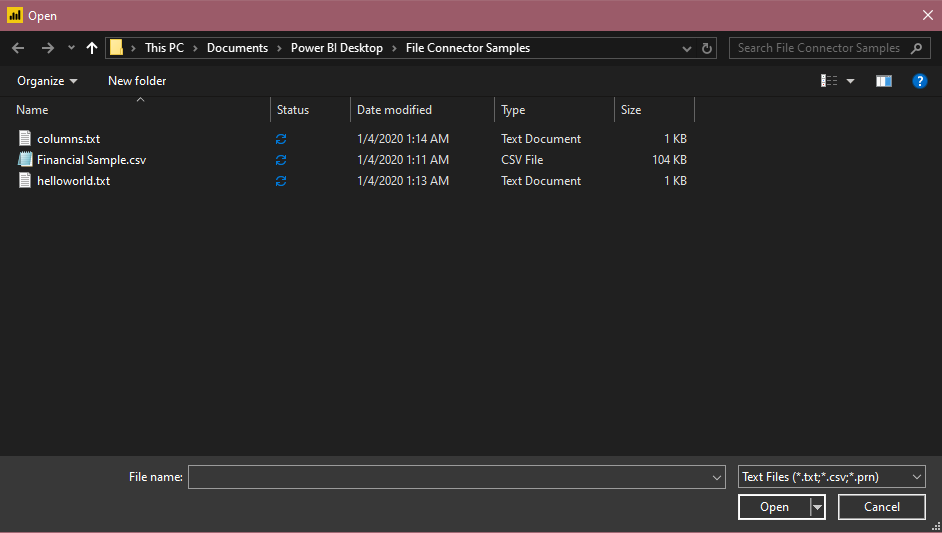
Dosyayı açmak için Aç’ı seçin.
Gezgin'den Verileri Dönüştür'ü seçerek Power Query Düzenleyicisi verileri dönüştürebilir veya Yükle'yi seçerek verileri yükleyebilirsiniz.

Power Query Online'dan metin/CSV dosyasına Bağlan
Yerel metin veya CSV dosyası yüklemek için:
Veri kaynakları sayfasında Metin/CSV'yi seçin.
Bağlan ion ayarları'nda, istediğiniz yerel metnin veya CSV dosyasının dosya yolunu girin.
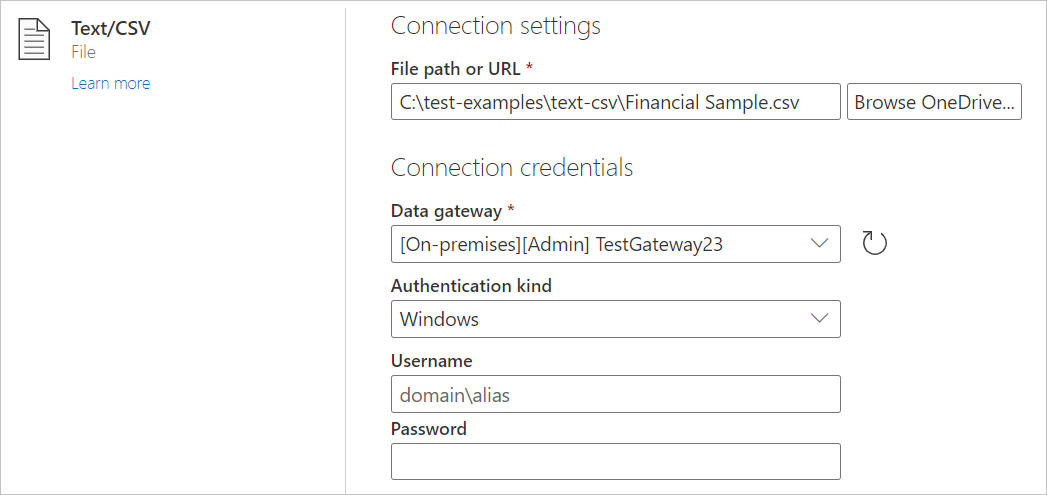
Veri ağ geçidinden bir şirket içi veri ağ geçidi seçin.
Bir kullanıcı adı ve parola girin.
İleri'yi seçin.
Power Query Düzenleyicisi verileri dönüştürmeye başlamak için Gezgin'den Verileri Dönüştür'ü seçin.
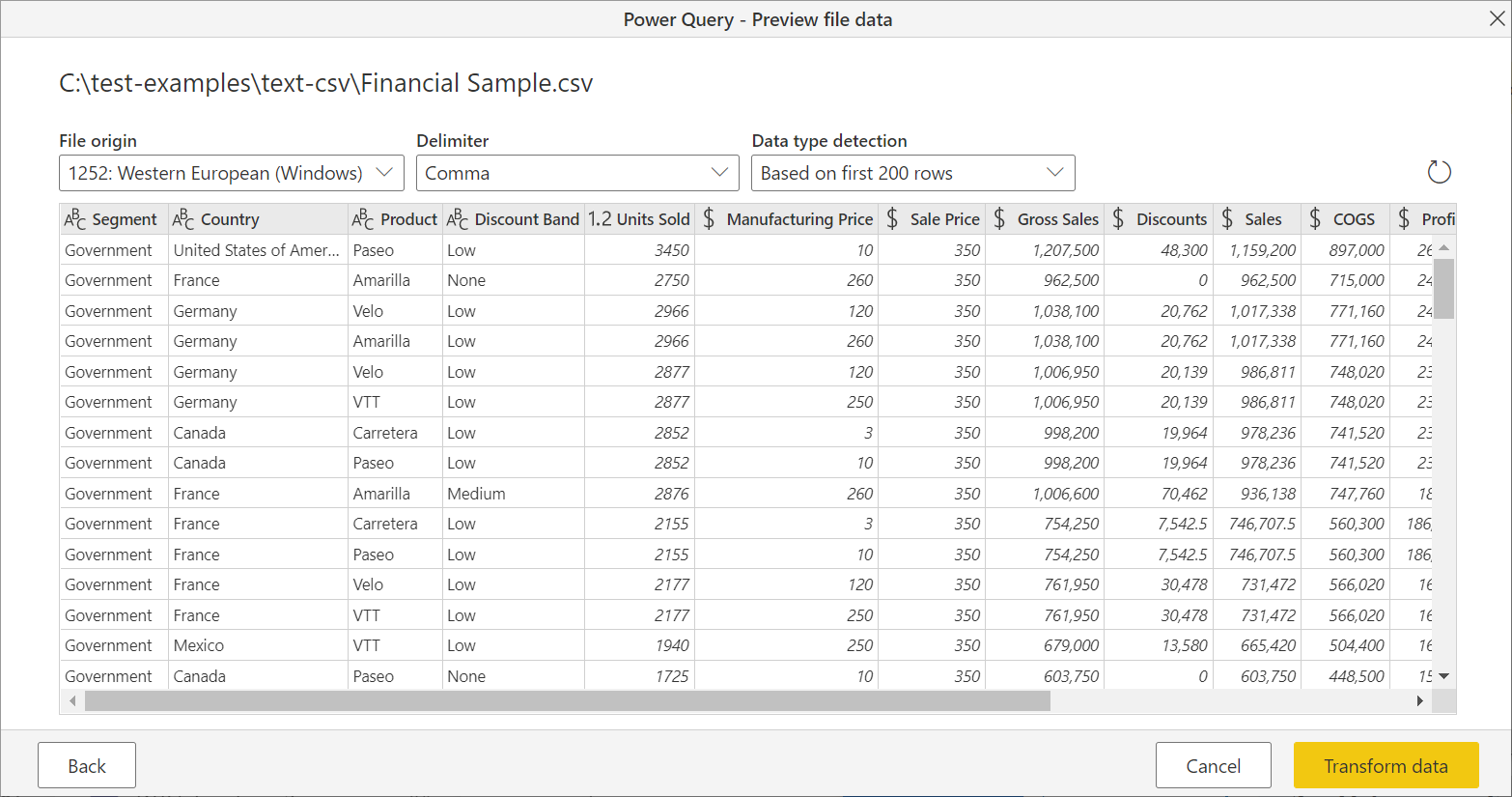
Web'den yükleme
Web'den bir metin veya CSV dosyası yüklemek için Web bağlayıcısını seçin, dosyanın web adresini girin ve kimlik bilgisi istemlerini izleyin.
Metin/CSV sınırlayıcıları
Power Query, CSV'leri virgülle yapılandırılmış dosyalar olarak, bir metin dosyasının özel bir durumu olarak sınırlayıcı olarak ele alır. Bir metin dosyası seçerseniz, Power Query otomatik olarak sınırlayıcının ayrılmış değerleri olup olmadığını ve sınırlayıcının ne olduğunu belirlemeye çalışır. Bir sınırlayıcı çıkarabiliyorsa, bunu otomatik olarak yapılandırılmış bir veri kaynağı olarak ele alır.
Yapılandırılmamış Metin
Metin dosyanızın yapısı yoksa, kaynak metinde kodlanmış satır başına yeni bir satır içeren tek bir sütun alırsınız. Yapılandırılmamış metin örneği olarak, aşağıdaki içeriklere sahip bir not defteri dosyası düşünebilirsiniz:
Hello world.
This is sample data.
Yüklediğinizde, bu satırların her birini kendi satırına yükleyen bir gezinti ekranı gösterilir.
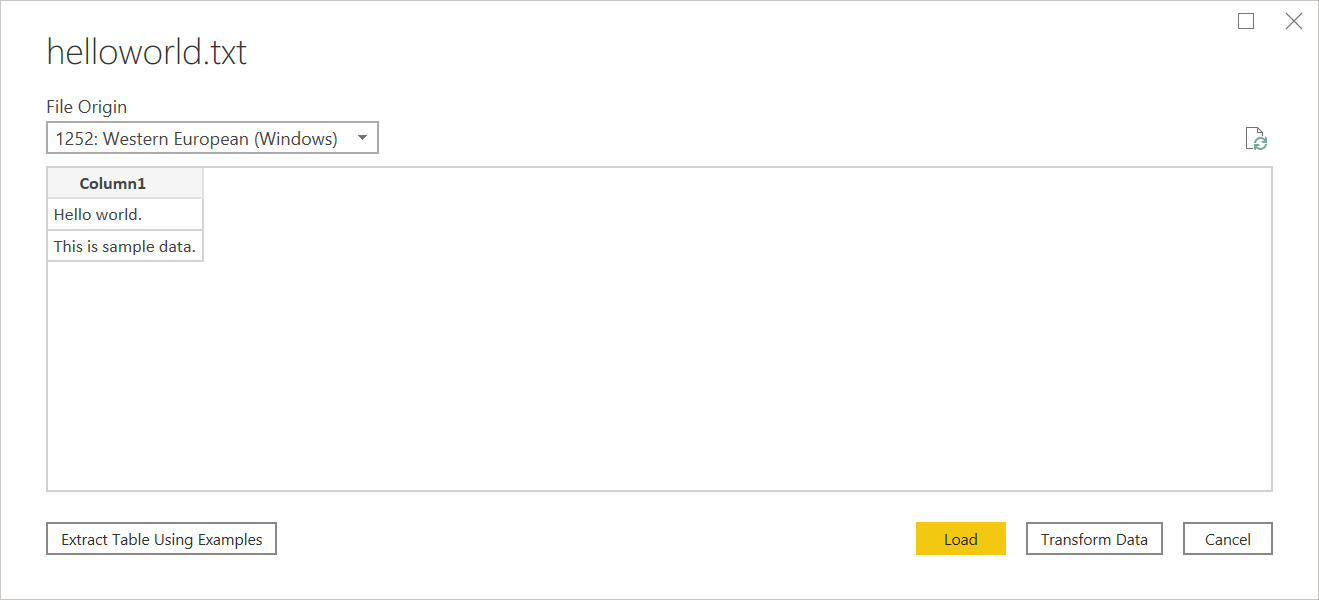
Bu iletişim kutusunda yapılandırabileceğiniz tek bir şey vardır; bu da Dosya Kaynağı açılan listesidir. Bu açılan liste, dosyayı oluşturmak için hangi karakter kümesinin kullanıldığını seçmenize olanak tanır. Şu anda karakter kümesi çıkarılmamakta ve UTF-8 yalnızca UTF-8 BOM ile başlıyorsa çıkarılacaktır.
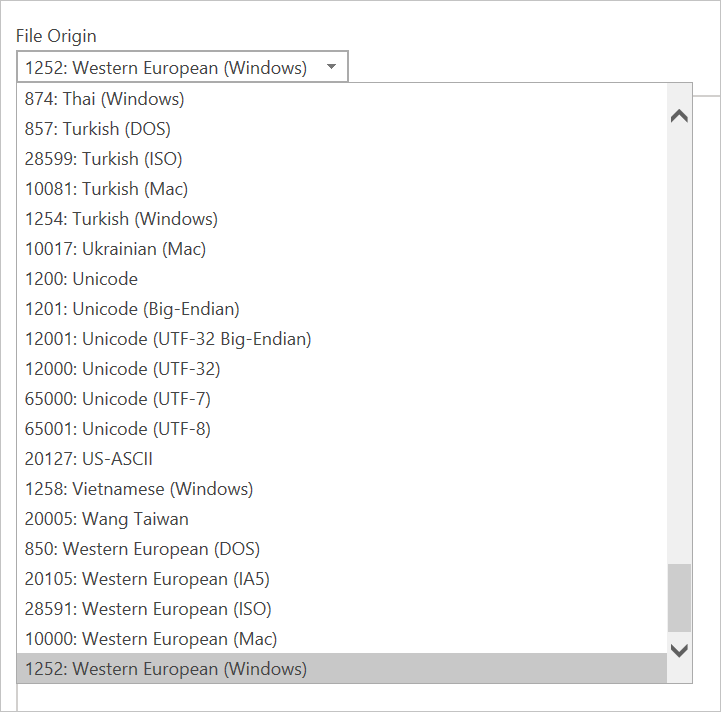
CSV
Örnek bir CSV dosyasını burada bulabilirsiniz.
CSV, dosya kaynağının yanı sıra sınırlayıcıyı ve veri türü algılamanın nasıl işleneceğini belirtmeyi de destekler.

Kullanılabilir sınırlayıcılar iki nokta üst üste, virgül, eşittir işareti, noktalı virgül, boşluk, sekme, özel sınırlayıcı (herhangi bir dize olabilir) ve sabit genişlik (metni standart karakter sayısına bölme) içerir.

Son açılan liste, veri türü algılamayı nasıl işlemek istediğinizi seçmenize olanak tanır. İlk 200 satırı temel alarak, veri kümesinin tamamına göre yapılabilir veya otomatik veri türü algılaması yapmamayı ve bunun yerine tüm sütunların varsayılan olarak 'Metin' olarak ayarlanmasına izin vermeyi seçebilirsiniz. Uyarı: Bunu veri kümesinin tamamında yaparsanız, düzenleyicideki verilerin ilk yükünün yavaşmasına neden olabilir.

Çıkarım yanlış olabileceğinden, yüklemeden önce ayarları iki kez kontrol etmeye değer.
Yapılandırılmış Metin
Power Query metin dosyanızın yapısını algıladığında, metin dosyasını sınırlayıcıyla ayrılmış değer dosyası olarak değerlendirir ve csv dosyasını açarken kullanılabilen seçeneklerin aynısını sunar. Bu, temelde sınırlayıcı türünü gösteren uzantıya sahip bir dosyadır.
Örneğin, aşağıdaki örneği bir metin dosyası olarak kaydederseniz, yapılandırılmamış metin yerine sekme sınırlayıcısına sahip olarak okunur.
Column 1 Column 2 Column 3
This is a string. 1 ABC123
This is also a string. 2 DEF456
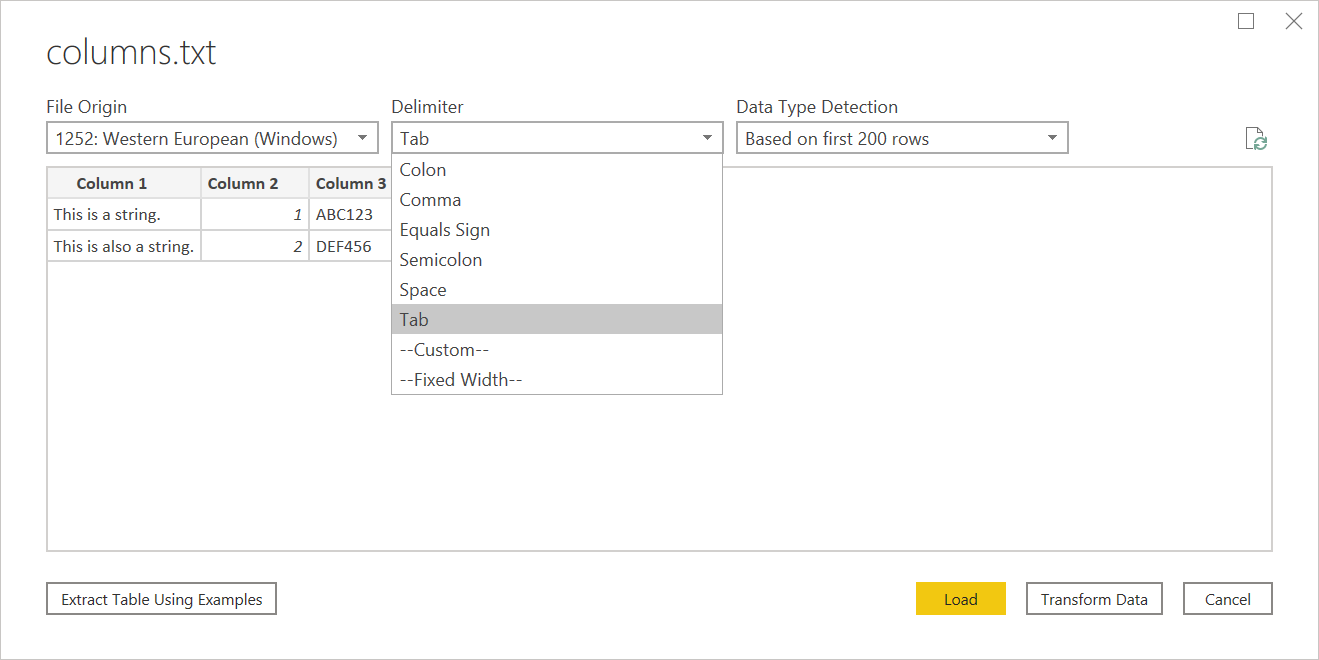
Bu, sınırlayıcı tabanlı herhangi bir dosya türü için kullanılabilir.
Kaynak Düzenleniyor
Kaynak adımı düzenlerken, ilk yükleme sırasındakinden biraz farklı bir iletişim kutusu gösterilir. Dosyayı şu anda ne olarak (metin veya csv) ele aldığınıza bağlı olarak, size çeşitli açılan menüler içeren bir ekran gösterilir.
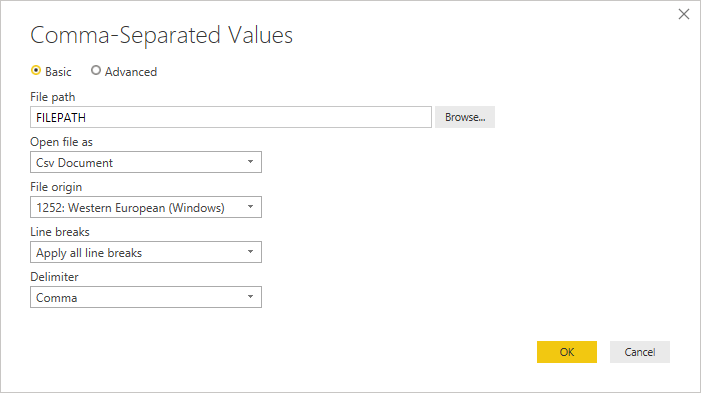
Satır sonları açılan listesi, tırnak içinde yer alan satır sonlarını uygulamak isteyip istemediğinizi seçmenize olanak sağlar.

Örneğin, yukarıda sağlanan 'yapılandırılmış' örneği düzenlerseniz bir satır sonu ekleyebilirsiniz.
Column 1 Column 2 Column 3
This is a string. 1 "ABC
123"
This is also a string. 2 "DEF456"
Satır sonları Alıntılanan satır sonlarınıyoksay olarak ayarlanırsa, satır sonu yokmuş gibi yüklenir (fazladan bir boşlukla).

Satır sonları Tüm satır sonlarını uygula olarak ayarlanırsa, satır sonlarından sonraki içerik bu satırdaki tek içerik olacak şekilde ek bir satır yükler (tam çıktı, dosya içeriğinin yapısına bağlı olabilir).
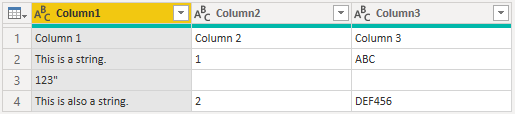
Dosyayı farklı aç açılan listesi, dosyayı yüklemek istediğiniz şeyi sorun giderme için önemli olan şekilde düzenlemenize olanak verir. Teknik olarak CSV olmayan yapılandırılmış dosyalar için (metin dosyası olarak kaydedilmiş sekmeyle ayrılmış değer dosyası gibi), CSV olarak ayarlanmış açık dosyanız olmalıdır. Bu ayar, iletişim kutusunun geri kalanında hangi açılır menülerin kullanılabilir olduğunu da belirler.
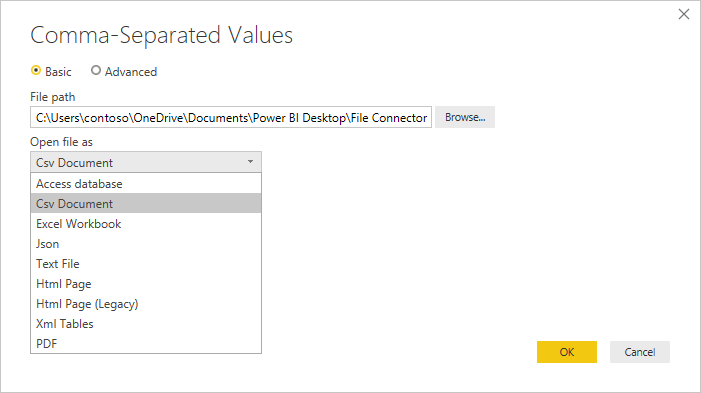
Örne Göre Metin/CSV
Power Query'deki Metne/CSV'ye Göre Örnek , Power BI Desktop ve Power Query Online'da genel kullanıma sunulan bir özelliktir. Metin/CSV bağlayıcısını kullandığınızda, gezginin sol alt köşesinde Örnekleri Kullanarak Tablo Ayıklama seçeneğini görürsünüz.
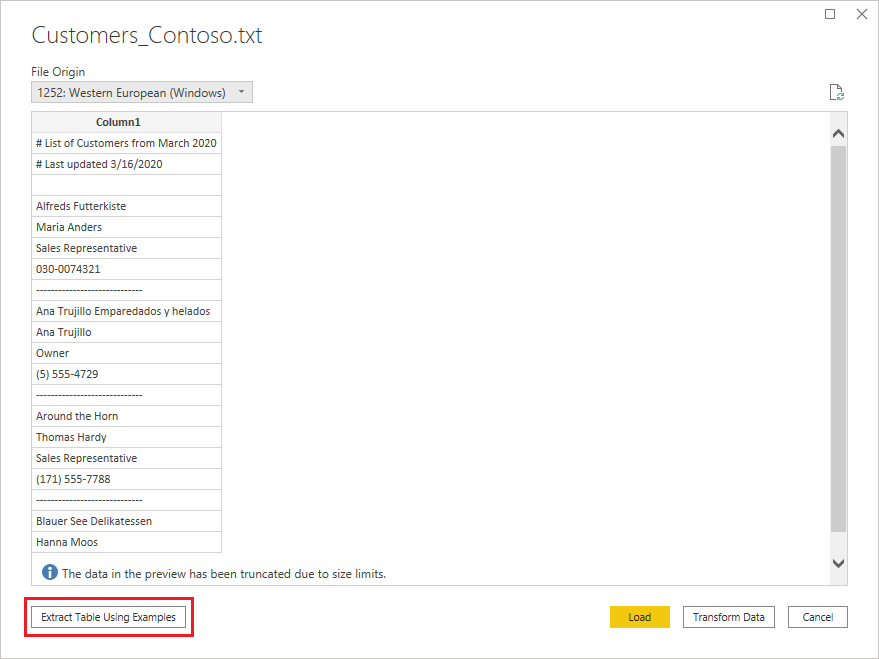
Bu düğmeyi seçtiğinizde, Örnekleri Kullanarak Tablo Ayıkla sayfasına yönlendirilirsiniz. Bu sayfada, Metin/CSV dosyanızdan ayıklamak istediğiniz veriler için örnek çıkış değerleri belirtirsiniz. Sütunun ilk hücresini girdikten sonra, sütundaki diğer hücreler doldurulur. Verilerin doğru ayıklanması için sütuna birden fazla hücre girmeniz gerekebilir. Sütundaki bazı hücreler yanlışsa, ilk yanlış hücreyi düzeltebilirsiniz ve veriler yeniden ayıklanır. Verilerin başarıyla ayıklanmış olduğundan emin olmak için ilk birkaç hücredeki verileri denetleyin.
Not
Örnekleri sütun sırasına girmenizi öneririz. Sütun başarıyla doldurulduktan sonra yeni bir sütun oluşturun ve yeni sütuna örnekler girmeye başlayın.
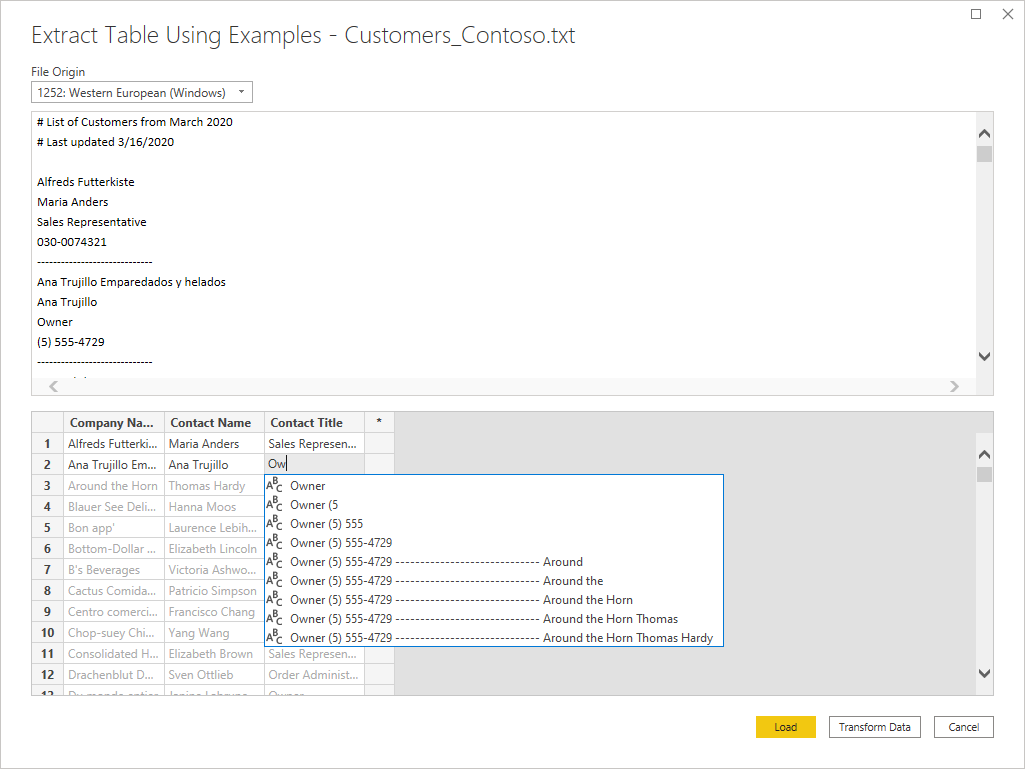
Bu tabloyu oluşturma işlemini tamamladıktan sonra verileri yüklemeyi veya dönüştürmeyi seçebilirsiniz. Sonuçta elde edilen sorguların, veri ayıklama için çıkarılmış tüm adımların ayrıntılı dökümünü içerdiğine dikkat edin. Bu adımlar, gerektiğinde özelleştirebileceğiniz normal sorgu adımlarıdır.
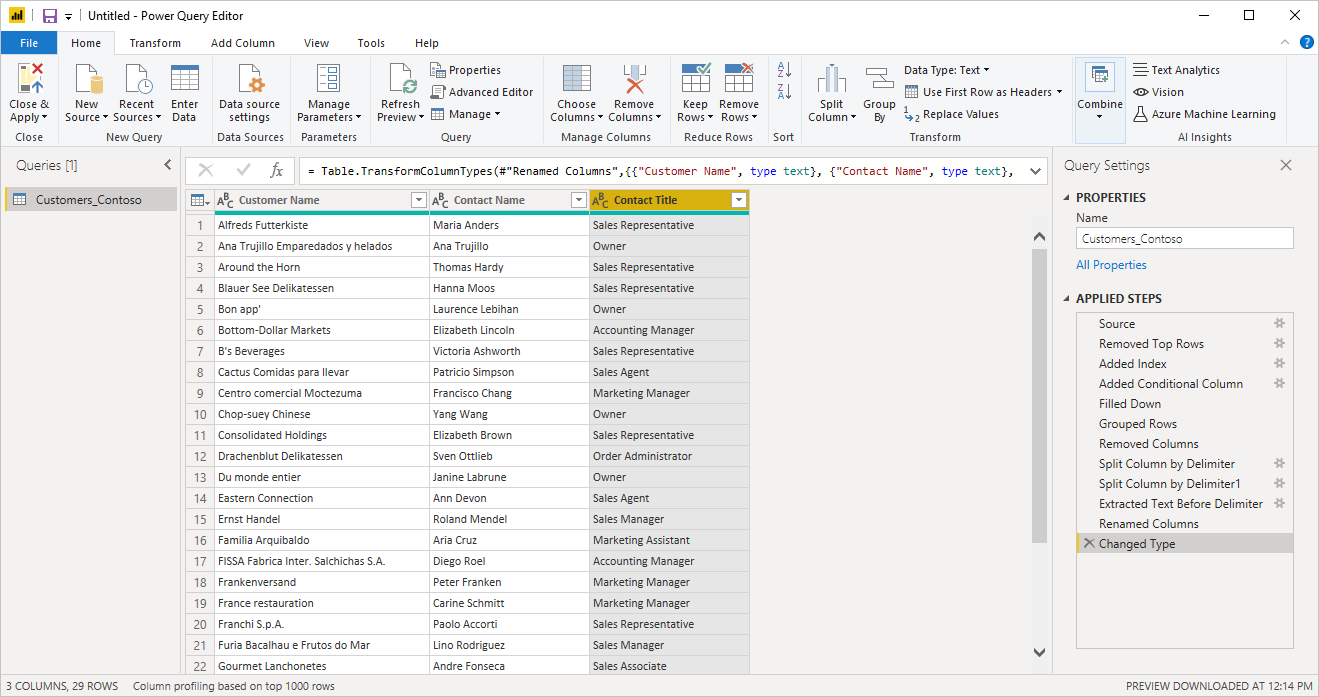
Sorun giderme
Web'den Dosya Yükleme
Web'den metin/csv dosyaları talep ediyorsanız ve üst bilgileri de tanıtıyorsanız ve olası azaltmayla ilgilenmeniz gereken yeterli dosyayı alırsanız, aramanızı ile Binary.Buffer()sarmalamanız Web.Contents gerekir. Bu durumda, üst bilgileri yükseltmeden önce dosyanın arabelleğe alınması dosyanın yalnızca bir kez istenebilmesine neden olur.
Büyük CSV dosyalarıyla çalışma
Power Query Online düzenleyicisinde büyük CSV dosyalarıyla ilgileniyorsanız bir İç Hata alabilirsiniz. Önce daha küçük boyutlu bir CSV dosyasıyla çalışmanızı, düzenleyicideki adımları uygulamanızı ve işiniz bittiğinde yolu daha büyük CSV dosyasına değiştirmenizi öneririz. Bu yöntem daha verimli çalışmanızı sağlar ve çevrimiçi düzenleyicide zaman aşımıyla karşılaşma şansınızı azaltır. Daha uzun bir zaman aşımı süresine izin vermediğimiz için yenileme sırasında bu hatayla karşılaşmanızı beklemiyoruz.
Yapılandırılmamış metin yapılandırılmış olarak yorumlanıyor
Nadir durumlarda, paragraflar arasında benzer virgül sayılarına sahip bir belge CSV olarak yorumlanabilir. Bu sorun ortaya çıkarsa Power Query düzenleyicisinde Kaynak adımını düzenleyin ve Dosya Farklı Aç açılan listesinde CSV yerine Metin'i seçin.
Power BI Desktop'taki sütunlar
Bir CSV dosyasını içeri aktardığınızda Power BI Desktop, Power Query Düzenleyicisi adımı olarak bir columns=x (burada x, ilk içeri aktarma sırasında CSV dosyasındaki sütun sayısıdır) oluşturur. Daha sonra daha fazla sütun eklerseniz ve veri kaynağı yenilenmek üzere ayarlanırsa, ilk x sütun sayısı dışındaki tüm sütunlar yenilenmez.
Hata: Bağlan ion konak tarafından kapatıldı
Metin/CSV dosyalarını bir web kaynağından yüklerken ve üst bilgileri yükseltirken, bazen şu hatalarla karşılaşabilirsiniz: "An existing connection was forcibly closed by the remote host" veya "Received an unexpected EOF or 0 bytes from the transport stream." Bu hatalar, konak koruyucu ölçüler kullandığından ve geçici olarak duraklatılabilecek bir bağlantıyı kapatmasından kaynaklanabilir. Örneğin, birleştirme veya ekleme işlemi için başka bir veri kaynağı bağlantısı beklerken. Bu hataları geçici olarak çözmek için dosyayı indirecek, belleğe yükleyecek ve bağlantıyı hemen kapatacak bir Binary.Buffer (önerilen) veya Table.Buffer çağrısı eklemeyi deneyin. Bu, indirme sırasında herhangi bir duraklama yapılmasını önlemeli ve içerik alınmadan önce konağın bağlantıyı zorla kapatmasını engellemelidir.
Aşağıdaki örnekte bu geçici çözüm gösterilmektedir. Sonuçta elde edilen tablo Table.PromoteHeaders'a geçirilmeden önce bu arabelleğe alma işleminin yapılması gerekir.
- Özgün:
Csv.Document(Web.Contents("https://.../MyFile.csv"))
- ile:
Binary.Buffer
Csv.Document(Binary.Buffer(Web.Contents("https://.../MyFile.csv")))
- ile:
Table.Buffer
Table.Buffer(Csv.Document(Web.Contents("https://.../MyFile.csv")))
Geri Bildirim
Çok yakında: 2024 boyunca, içerik için geri bildirim mekanizması olarak GitHub Sorunları’nı kullanımdan kaldıracak ve yeni bir geri bildirim sistemiyle değiştireceğiz. Daha fazla bilgi için bkz. https://aka.ms/ContentUserFeedback.
Gönderin ve geri bildirimi görüntüleyin